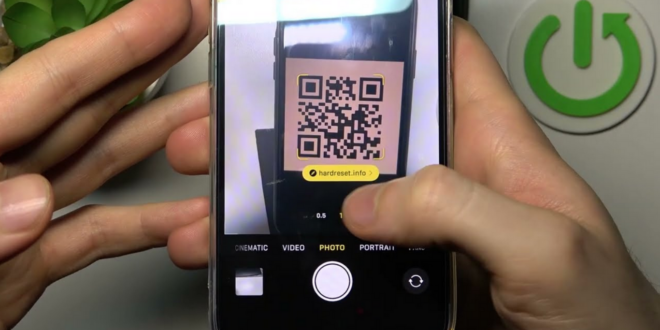Cara scan barcode WiFi iPhone – Hai kamu! Lagi bingung gimana caranya biar bisa connect WiFi tanpa ribet ngetik password? Tenang aja, iPhone punya fitur keren yang bikin semuanya lebih simpel. Yup, kamu bisa scan barcode WiFi langsung dari iPhone kamu, lho! Fitur ini nggak cuma praktis, tapi juga anti gagal karena kamu nggak perlu khawatir salah masukin password. Nah, kalau penasaran gimana cara scan barcode WiFi iPhone, yuk simak artikel ini sampai habis!
Apa Itu Barcode WiFi?
Barcode WiFi adalah kode QR (QR code) yang menyimpan informasi login jaringan WiFi, seperti nama jaringan (SSID) dan password. Dengan scan barcode ini, kamu nggak perlu lagi repot-repot mengetik manual. Praktis banget, kan?
Biasanya, barcode WiFi ini bisa kamu temukan di router atau dibagikan oleh pemilik WiFi. Jadi, kamu tinggal scan dan langsung terhubung ke internet!
Keunggulan Fitur Scan Barcode WiFi di iPhone
Fitur scan barcode WiFi di iPhone hadir dengan berbagai keunggulan yang bikin kamu makin nyaman:
- Cepat dan Praktis: Nggak perlu lagi ngetik password yang kadang ribet dan panjang.
- Aman: Mengurangi risiko salah ketik atau salah berbagi password.
- Kompatibel dengan Banyak Router: Hampir semua router modern mendukung QR code untuk WiFi.
Jadi, sekarang nggak ada alasan buat ribet lagi, ya!
Tutorial Cara Scan Barcode WiFi iPhone
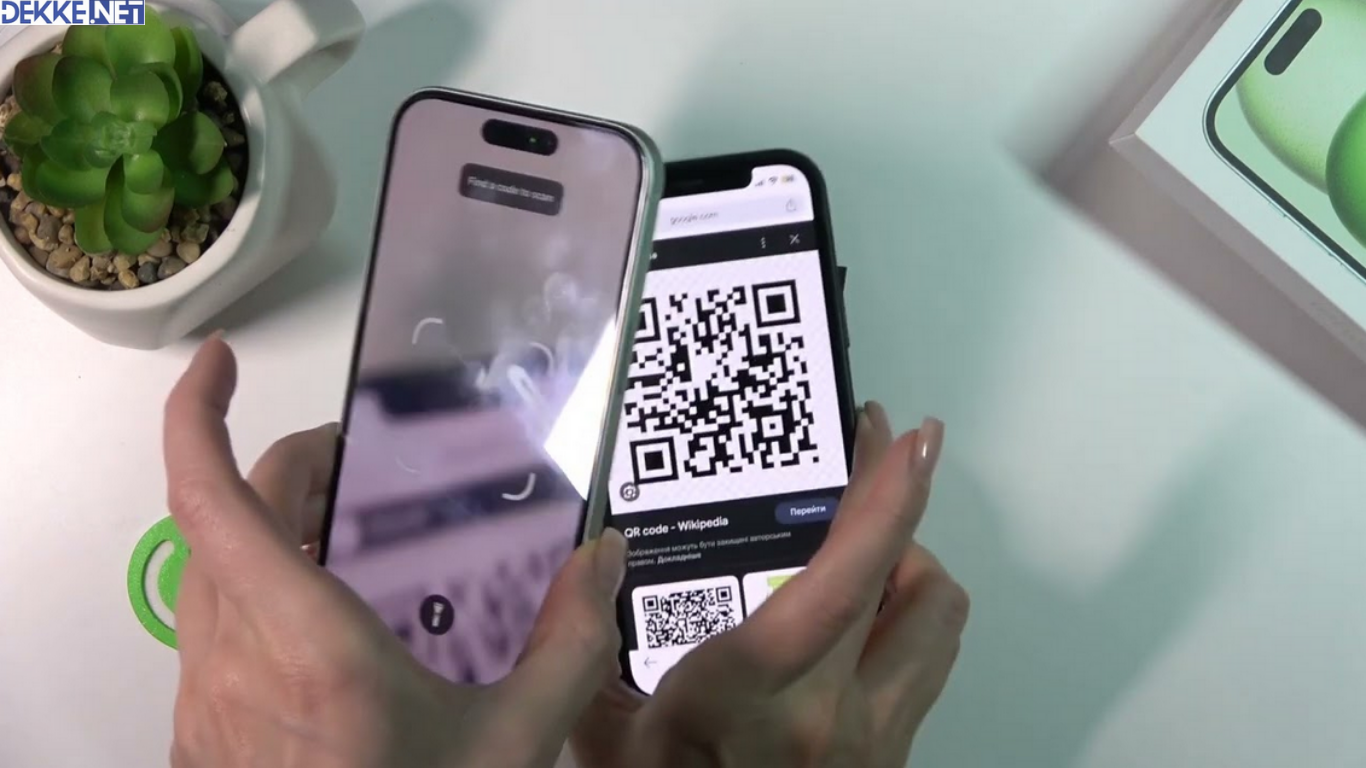
Nah, ini dia bagian yang kamu tunggu-tunggu! Ikuti langkah-langkah mudah berikut untuk belajar cara scan barcode WiFi iPhone:
1. Pastikan iPhone Kamu Mendukung Fitur Ini
Sebelum mulai, pastikan iPhone kamu sudah menggunakan iOS 11 ke atas. Kenapa? Karena fitur scan QR code ini baru tersedia mulai iOS 11. Kalau belum update, segera lakukan pembaruan ya, biar kamu bisa menikmati fitur ini.
2. Temukan Barcode WiFi
Cari QR code WiFi yang ingin kamu scan. Biasanya ada di:
- Stiker router WiFi.
- Aplikasi pengaturan WiFi dari penyedia jaringan.
- Dibagikan secara digital oleh teman atau keluarga.
3. Buka Kamera iPhone Kamu
Langkah selanjutnya, buka aplikasi Kamera di iPhone kamu.
4. Arahkan Kamera ke Barcode WiFi
Arahkan kamera iPhone ke barcode WiFi. Pastikan barcode terlihat jelas di layar. Dalam beberapa detik, notifikasi akan muncul di bagian atas layar.
5. Klik Notifikasi untuk Connect
Ketika notifikasi “Join WiFi Network” muncul, klik notifikasi tersebut. iPhone akan otomatis menghubungkan kamu ke jaringan WiFi tanpa perlu memasukkan password.
6. Selesai!
Voila! Kamu sudah berhasil terhubung ke jaringan WiFi hanya dengan beberapa langkah simpel. Gampang banget, kan?
Tips dan Trik Scan Barcode WiFi di iPhone
Agar pengalamanmu makin maksimal, coba perhatikan tips berikut:
- Gunakan Pencahayaan yang Baik
Pastikan area barcode memiliki pencahayaan yang cukup agar kamera iPhone dapat membaca QR code dengan jelas. - Gunakan Mode Kamera yang Tepat
Biasanya, kamera otomatis sudah bisa mendeteksi QR code. Tapi kalau nggak berhasil, coba aktifkan fitur pemindai QR di pengaturan kamera kamu. - Perbarui Sistem Operasi iPhone Secara Berkala
Selalu pastikan iPhone kamu menggunakan versi iOS terbaru agar fitur scan QR code berjalan optimal. - Coba Aplikasi Pihak Ketiga
Kalau fitur bawaan kamera nggak bisa digunakan, kamu juga bisa download aplikasi pihak ketiga seperti QR Code Reader untuk scan barcode WiFi.
Apa yang Harus Dilakukan Jika Gagal Scan?
Kadang, proses scan barcode WiFi bisa gagal. Kalau ini terjadi, jangan panik! Berikut beberapa solusi yang bisa kamu coba:
- Periksa Barcode: Pastikan barcode tidak buram, rusak, atau terpotong.
- Restart iPhone: Kadang, restart sederhana bisa menyelesaikan masalah teknis.
- Coba Lagi dengan Aplikasi Lain: Jika fitur bawaan kamera nggak bekerja, gunakan aplikasi scanner.
Kesimpulan
Sekarang kamu sudah tahu gimana cara scan barcode WiFi iPhone dengan mudah, kan? Fitur ini nggak cuma mempermudah hidup kamu, tapi juga bikin proses koneksi internet jadi lebih praktis dan aman. Jadi, nggak perlu lagi ngetik password manual yang bikin ribet!
Pastikan kamu selalu update iOS dan gunakan tips-tips di atas agar pengalamanmu semakin lancar. Selamat mencoba, ya! Kalau ada kendala, jangan ragu buat bertanya lagi.
 Berita Teknologi Terupdate dan Terkini Update informasi terbaru tentang teknologi
Berita Teknologi Terupdate dan Terkini Update informasi terbaru tentang teknologi